
Tässä käsikirjassa on yksityiskohtatelevista tavoista korjata virhe 0xC000021A Windows 10: ssä tilanteesta riippuen. Suuri todennäköisyys, yksi tapa auttaa ongelman ratkaisemiseksi.
Järjestelmän palauttaminen pysäytyskoodilla 0xC000021A

Ennen kuin jatkat suoraan ongelman ratkaisemismenetelmiä, kiinnitä huomiota tarkalleen, missä päätämme sen edellyttäen, että Windows 10 näyttää sinisen näytön, jossa on virhe 0xc000021a.
Kun useat tietokoneen uudelleenkäynnistykset tällä virheellä näet "automaattisen palautusvalmistuksen" -viestin, sitten "Tietokoneen diagnostiikka".
Diagnostiikan päätyttyä näyttöön tulee näyttö, jossa on "Automaattinen palautus" otsikko ja viesti, jonka tietokone käynnistetään väärin. Meille on välttämätöntä: Napsauta Lisäasetukset-painiketta.

Windows 10 Recovery Wire on käynnissä työkaluilla, jotka käyttävät meitä palauttamaan tietokoneen tai kannettavan tietokoneen suorituskyvyn. Muita tapoja käynnistää Windows 10 Recovery -ympäristö (esimerkiksi voit käyttää käynnistyslevyn, jos edellä kuvattu menetelmä ei toimi asiassa).
Digitaalisten allekirjoitusohjainten poistaminen käytöstä
Ensimmäinen tapoja, jotka laukaisivat tapauksissa, joissa havaittiin pysäytyskoodin 0xC000021A - väliaikaisesti poistaa kuljettajien digitaalinen allekirjoitus. Tämä menetelmä soveltuu tapauksissa, joissa päivitysten (mukaan lukien kuljettajat) asentamisen jälkeen tapahtui virhe, kun se palautetaan palautuspisteestä sekä asentamisen jälkeen.
Menettely on seuraava:
- Palautusympäristön ensimmäisellä näytöllä (miten pääset siihen) Valitse "Vianmääritys".

- Siirry sitten "Lisäasetukset" -osioon, napsauta "Lataa asetukset" ja sitten "Restart" -painiketta.
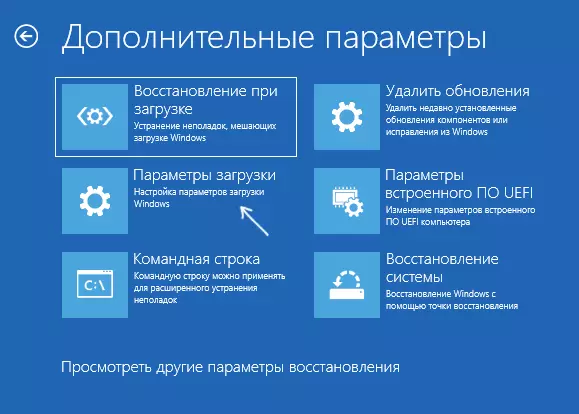
- Tietokone käynnistyy uudelleen ja näet näytön latausparametreilla. Paina F7-näppäintä (joissakin kannettavissa tietokoneissa - Fn + F7), jotta voit ladata Windows 10: n vammaisella kuljettajan allekirjoitusvarmennuksella.

- Jos lataus onnistuu tällä kertaa, odota Windows 10: n lopullinen lataus ja, jos se on valmis, että päivitykset tai kaikki ohjelmistot on valmis, anna järjestelmän suorittaa se.
- Käynnistä tietokone uudelleen tavalliseen tapaan, jos tämä on meidän tapaus - tällä kertaa tietokone käynnistyy ilman virheitä.
- Jos tietokone on ladattu digitaalisella allekirjoitustestillä ja myöhempi tavallinen uudelleenkäynnistys ei toimi - Yritä palauttaa ohjaimet (jos olet päivitetty ennen ongelmaa) tai poista äskettäin asennetut virustorjunnat ja kolmannen osapuolen ohjelmat, erityisesti ne Tämä asentaa virtuaaliset laitteet ajurit tietokoneeseen.
Ohjeet muilla menetelmillä Tee sama: Digitaalisen ohjaimen allekirjoituksen poistaminen käytöstä Windows 10: ssä.
Järjestelmätiedostojen eheyden palauttaminen, kun virhe 0xc000021a
Sama virhe johtuu Windows 10: n tärkeisiin järjestelmätiedostoihin: Erityisesti, jos vahingoitat tai poistat CSRSS.exe- tai WinLogon.exe-tiedostoja, saat tämän yhden pysäytyskoodin.
Päätös on seuraava:
- Palautusympäristössä siirry kohtaan "Vianmääritys" - "Lisäparametrit" - "komentorivi".
- Käynnissä komentorivillä käytä SFC / Scannow / Offbootdir = C: \ / offwindir = c: \ / offwindir = c: \ windowsprost syöttää SFC / Scannow Recovery -ympäristössä ei toimi, lisää sitä materiaalissa Palauta Windows 10 -järjestelmätiedostojen eheyden.
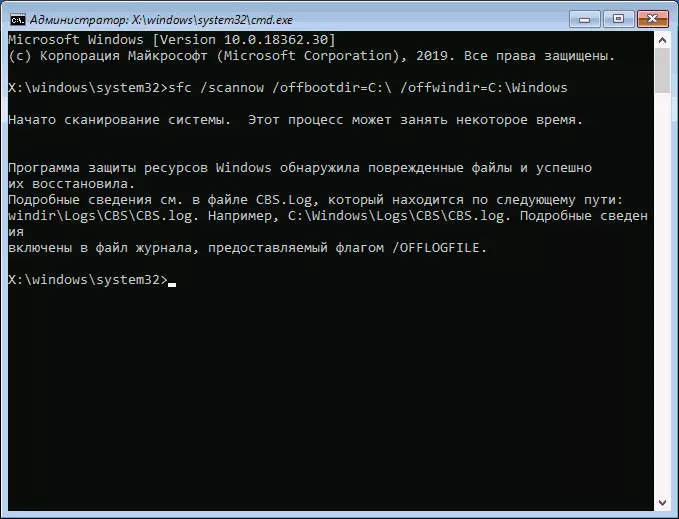
- Kun olet syöttänyt komennon (älä unohda tiloja), paina Enter ja odota, että prosessi on valmis, mikä voi kestää kauan.
- Jos olemme onnekkaita, näet viestin "Windows Resource Protection -ohjelma on havainnut vioittuneet tiedostot ja palauttanut ne onnistuneesti."
Jos kaikki tapahtuu, sulje komentorivi ja käynnistä tietokone uudelleen: Käsikirjoituksessa, kun syy oli modifioiduissa tai vaurioituneissa järjestelmätiedostoissa, sininen näyttö 0xc000021a ei pitäisi näkyä.
Palautus ja päivitykset
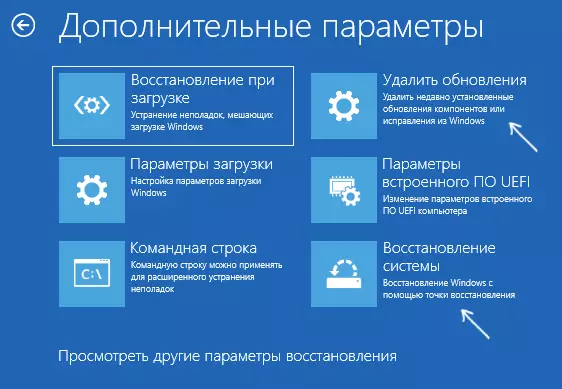
Jos kaksi aiempaa menetelmää eivät auttaneet virheiden korjaamisessa, kiinnitä huomiota toipumisympäristön "lisäparametrien" muihin "lisäparametreihin":
- Järjestelmän palauttaminen - Windowsin restaurointi palautuspisteen avulla. Palautuspisteiden läsnä ollessa kokeile tätä kohdetta, vaikka itse virhe on alkanut näkyä palautuspisteiden käytön jälkeen, mutta Windows-käyttöliittymästä
- Poista päivitykset - Tämän kohteen avulla voit poistaa äskettäin asennetut Windows 10 -päivitykset, jotka voivat aiheuttaa virheen.
Jos mitään ei auttanut, voin tarjota joko yrittää palauttaa Windows 10 -rekisterin (valitettavasti järjestelmän uusimmissa versioissa on vaikeaa - ne eivät tallenna rekisterin automaattista varmuuskopiota) tai palauttaa järjestelmän alkuperäiseen tilaan ( mukaan lukien tietojen säästäminen).
Haluttu kohde nimellä "Palauta tietokone alkuperäiseen tilaan" Aloita palautus löytyy osiosta "Vianmääritys". Tämän toiminnon ydin on kuvattu artikkelissa Miten Nollaa Windows 10 tai Automaattinen OS-uudelleenasennus.
